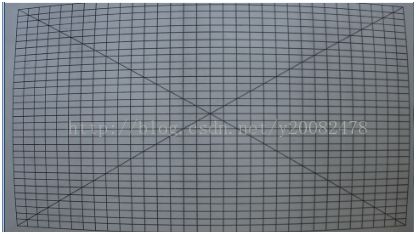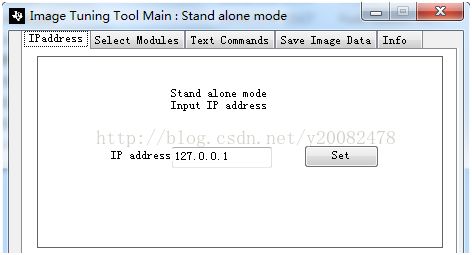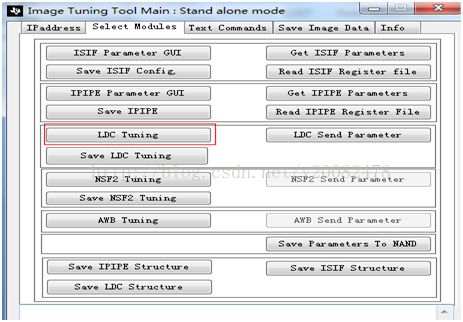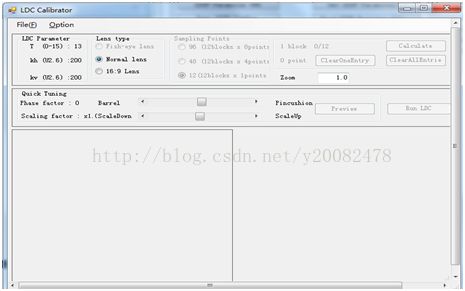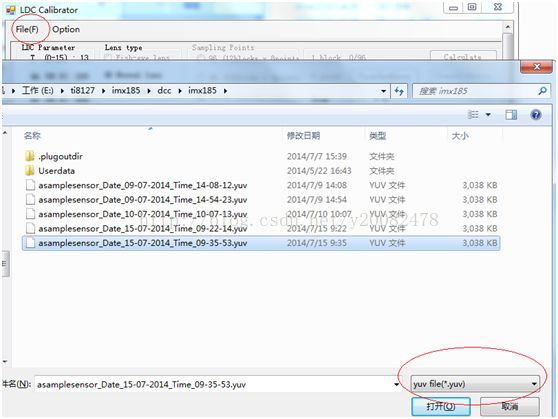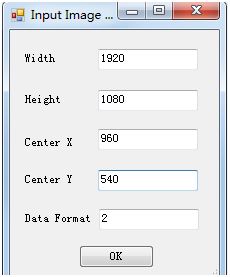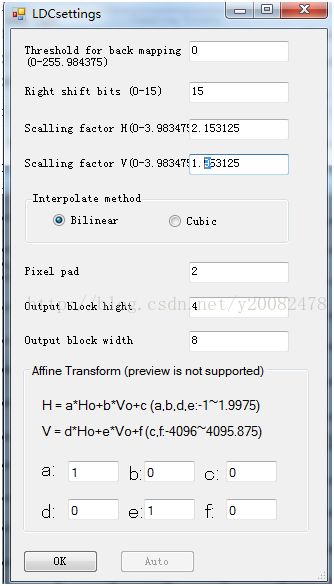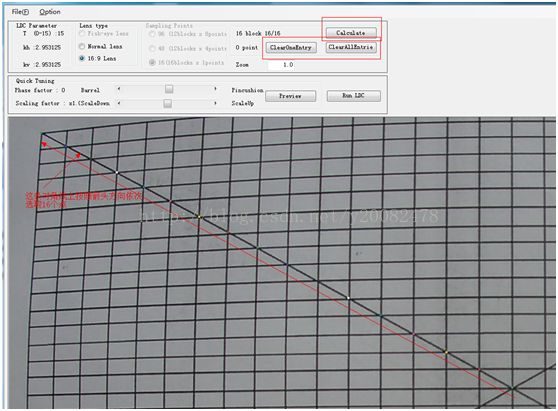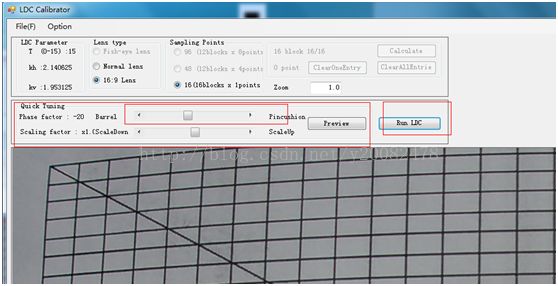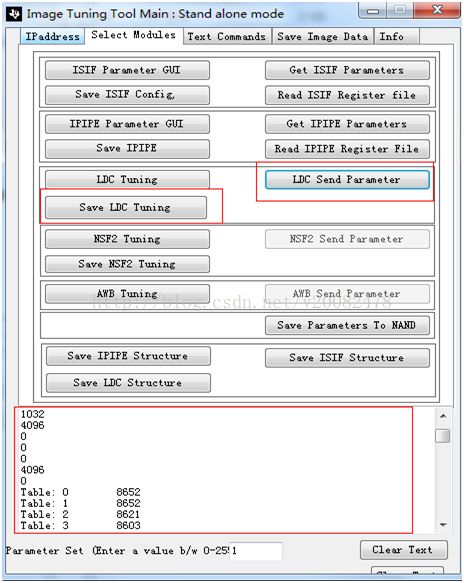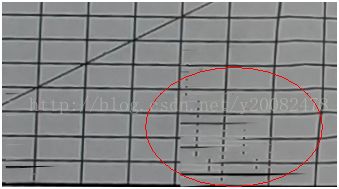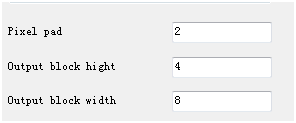LDC矫正
LDC矫正
一、 矫正工具
1、 ITT工具
2、 DCC工具(获取.YUV格式图片)
二、 CHART(在chart目录里面)
1、 如果是正常镜头,则选择LDCchart.pdf
2、 如果是16:9的镜头,则选择16_9chart
三、 矫正方法及步骤(以16:9的镜头为例)
1、 把Chart平整固定好,用相机照到chart上,调节好镜头焦距,使chart充满整个屏幕(如下图),然后把相机固定好。
2、获取所需.yuvTI图片:可以直接用ITT工具连接相机,打开ITT工具,进入ITT主界面,选择IPaddress,输入相机的IP地址
如果能成功连接到相机,然后就可以获取图片(选择save imgae date模块):
如果不能连接到相机,那就得用DCC工具获取.yuv格式图片.
3、在ITT工具上选择调节模块LDC Tuning。如:
于是就弹出如下窗口:
选镜头类型: 16:9 Lens按钮;
4、选择文件(即第二步所获得的文件):
file(F)àOpen YUV Image(o)。然后就会弹出一个窗口。如果是用DCC工具获取.yuv格式的图片,则在弹出的窗口里面的文件名后方的下拉框里面选择*.yuv
5、设置文件输入的大小及数据格式
第4步,点击打开会弹出一个小窗口如下图,填写图片的原始大小及中心点等,然后点击OK.
然后就进入主调节界面如下:
6、设置调节参数:
选择option—>ldc settings就会弹出一个窗口如下图,设置好自己想要设置的参数,然后点击OK。
7、LDC调节
接下来有两种方法可以操作:一种是自动调节LDC,另一种是手动调节LDC
a、自动调节:以中心点为起点,向一个角(这里选取左上角)连续取16个点, 即3条线条交叉中心点,如下图。选择完16个点之后,ITT工具会自动计算LDC,也可 以点击Calculate计算,如果想取消以选取的点,或重新选择,则点击clearOneEntry 或者ClearAllEntry按钮进行清除一个或者所有选取的点。
在窗体的右边就会出现调节LDC过后的效果图:
b、手动调节:利用滑块慢慢的调节,如下图,移动滑块,确定好位置后,点击Run LDC
在窗体的右边就会出现调节LDC过后的效果图:
如果感觉效果不理想,重新设置参数在进行计算调节(即重复6—7步骤),也可以重新开始调节,直到满意为止。
8、获取参数及LUT表
直到 LDC调节效果满意过后,把LDC Calibrator 关掉,回到ITT主界面, 然后点击 save LDCTuning,然后在点击LDC SendParameter按钮,在主界面下放的文 本框里面看到LDC的参数,如下图:
四、参数对应源码分析及现象分析
我把获得到的参数复制到编辑器里面,然后与源码的的结构体简单分析对应,
有些参数我也不知道有什么作用。对应结果如下:
由第6步中的 参数来确定源码ldc_params->ptLensDistortionParams->ptLutParams->unLdcK*参数的值;
参数来确定源码ldc_params->ptLensDistortionParams->ptLutParams->unLdcK*参数的值;
由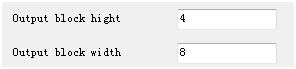 参数来确定源码ldc_params->ptLensDistortionParams->ptLutParams->unLdcRth参数的值。
参数来确定源码ldc_params->ptLensDistortionParams->ptLutParams->unLdcRth参数的值。
如果图像出现如下现象:
五、ldc矫正源码修改:
1、首先要打开ldc矫正开关此开关参数是由上面应用程序传到ISP模块里的,也可以在Ti_mcfw_ipnc_main.c(source\ipnc_rdk\ipnc_mcfw\demos\mcfw_api_demos\multich_usecase)
文件里面的入口函数里面直接赋值,如:gUI_mcfw_config.ldcEnable = TRUE;
2、修改ldc配置参数
LDC的所以配置参数都是在vnfLink_vnf.c (source\ipnc_rdk\ipnc_mcfw\mcfw\src_bios6\links_m3vpss\vnf)文件里面进行修改、配置。
里面。如:const MSP_U16 vnf_ldc_lut_1[] = {#include "ldc_table.h"};
可以在vnfLink_vnf.c里面相关于LDC配置参数代码上直接进行修改,也可以不用动原有的代码,自己在原有LDC配置代码配置完之后(调用库函数之前)重新
对LDC参数进行配置(即覆盖原来的配置)。
--------------------------------------------------------------------------转载请保留原链接----谢谢!---------------------------------------------------